Mi iPad no actualiza su iOS y no me sale en la opción de actualización de software
¿que puedo hacer?
¿que puedo hacer?
Hola 👋
Es posible que no puedas actualizar el iPhone, el iPad o el iPod touch de forma inalámbrica o remota por alguno de estos motivos.
Si no hay espacio suficiente para actualizar
Si no hay espacio suficiente para descargar e instalar una actualización, el software de tu dispositivo intentará liberar espacio. Solo se eliminarán los datos de apps que se puedan volver a descargar y no se borrará ni se reubicará ninguno de tus datos. Si el dispositivo sigue sin tener espacio suficiente, puedes usar tu ordenador para actualizarlo.
Si no puedes conectar el dispositivo al ordenador, puedes liberar espacio para la actualización eliminando del dispositivo el contenido y las apps que ya no uses. Ve a Ajustes > General > Almacenamiento del [nombre del dispositivo].
Obtén más información acerca del espacio que utilizan las apps y el contenido.
Si la descarga tarda mucho tiempo
Necesitarás una conexión a internet para actualizar el dispositivo. El tiempo necesario para descargar la actualización varía según su tamaño y la velocidad de internet. Puedes usar el dispositivo con normalidad mientras descargas la actualización; el dispositivo te avisará cuando puedas instalarla. Para mejorar la velocidad de la descarga, evita descargar otros contenidos y utiliza una red Wi-Fi si puedes.
Si no consigues acceder al servidor de actualización o no puedes verificar la actualización
Si tratas de actualizar tu dispositivo, puede que veas uno de estos mensajes:
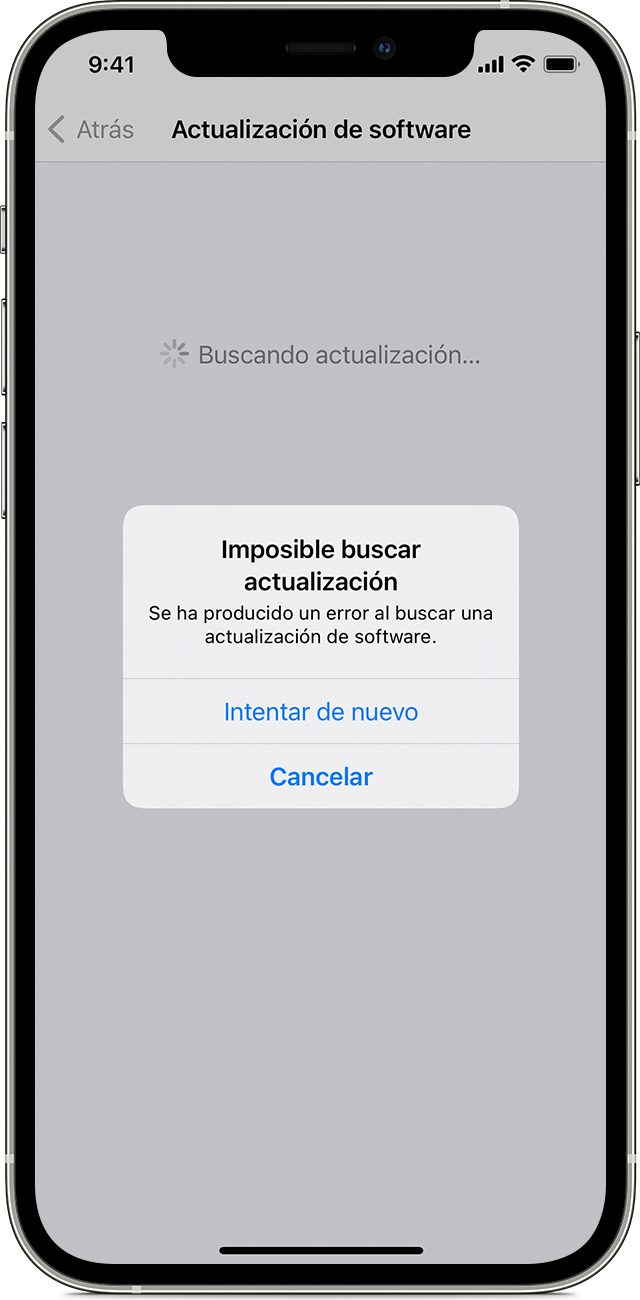
“Imposible buscar actualización. Se ha producido un error al buscar una actualización de software”.

“Imposible instalar la actualización. La actualización de [software] requiere una conexión de red”.
Prueba a actualizar el dispositivo de nuevo usando la misma red. Si sigue apareciendo uno de estos mensajes, prueba a actualizar tu dispositivo a través de otra red o a actualizarlo con tu ordenador. Si el problema vuelve a aparecer tras intentar actualizar con varias redes, elimina la actualización.
Obtén más información acerca de las actualizaciones de iOS y iPadOS.
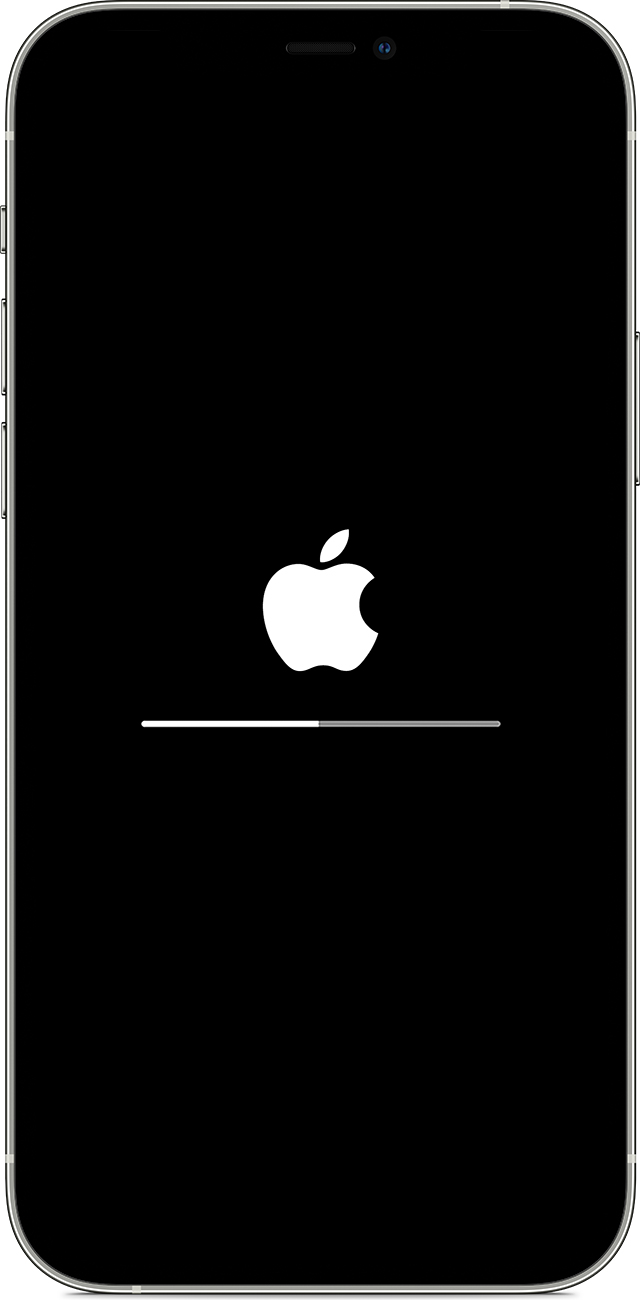
Si la actualización no finaliza
Durante la instalación de la actualización, la barra de progreso parece moverse lentamente. El tiempo que tarda en completarse una actualización dependerá de su tamaño y de la cantidad de archivos que contiene el dispositivo.
Si realizas la actualización de forma remota, mantén el dispositivo conectado a una fuente de alimentación. Si el dispositivo se queda sin carga, conéctalo a una fuente de alimentación y enciéndelo para que la actualización o restauración se complete.
Descubre qué hacer si iPhone, si iPad o si iPod touch, aparece bloqueado o no se inicia.

Elimina y descarga la actualización de nuevo
Si sigues sin poder instalar la última versión de iOS o iPadOS, prueba a descargar la actualización de nuevo:
Si no ves la actualización en la lista de apps o si el problema vuelve a ocurrir, actualiza el dispositivo con tu ordenador usando Finder o iTunes.
Hola 👋
Es posible que no puedas actualizar el iPhone, el iPad o el iPod touch de forma inalámbrica o remota por alguno de estos motivos.
Si no hay espacio suficiente para actualizar
Si no hay espacio suficiente para descargar e instalar una actualización, el software de tu dispositivo intentará liberar espacio. Solo se eliminarán los datos de apps que se puedan volver a descargar y no se borrará ni se reubicará ninguno de tus datos. Si el dispositivo sigue sin tener espacio suficiente, puedes usar tu ordenador para actualizarlo.
Si no puedes conectar el dispositivo al ordenador, puedes liberar espacio para la actualización eliminando del dispositivo el contenido y las apps que ya no uses. Ve a Ajustes > General > Almacenamiento del [nombre del dispositivo].
Obtén más información acerca del espacio que utilizan las apps y el contenido.
Si la descarga tarda mucho tiempo
Necesitarás una conexión a internet para actualizar el dispositivo. El tiempo necesario para descargar la actualización varía según su tamaño y la velocidad de internet. Puedes usar el dispositivo con normalidad mientras descargas la actualización; el dispositivo te avisará cuando puedas instalarla. Para mejorar la velocidad de la descarga, evita descargar otros contenidos y utiliza una red Wi-Fi si puedes.
Si no consigues acceder al servidor de actualización o no puedes verificar la actualización
Si tratas de actualizar tu dispositivo, puede que veas uno de estos mensajes:
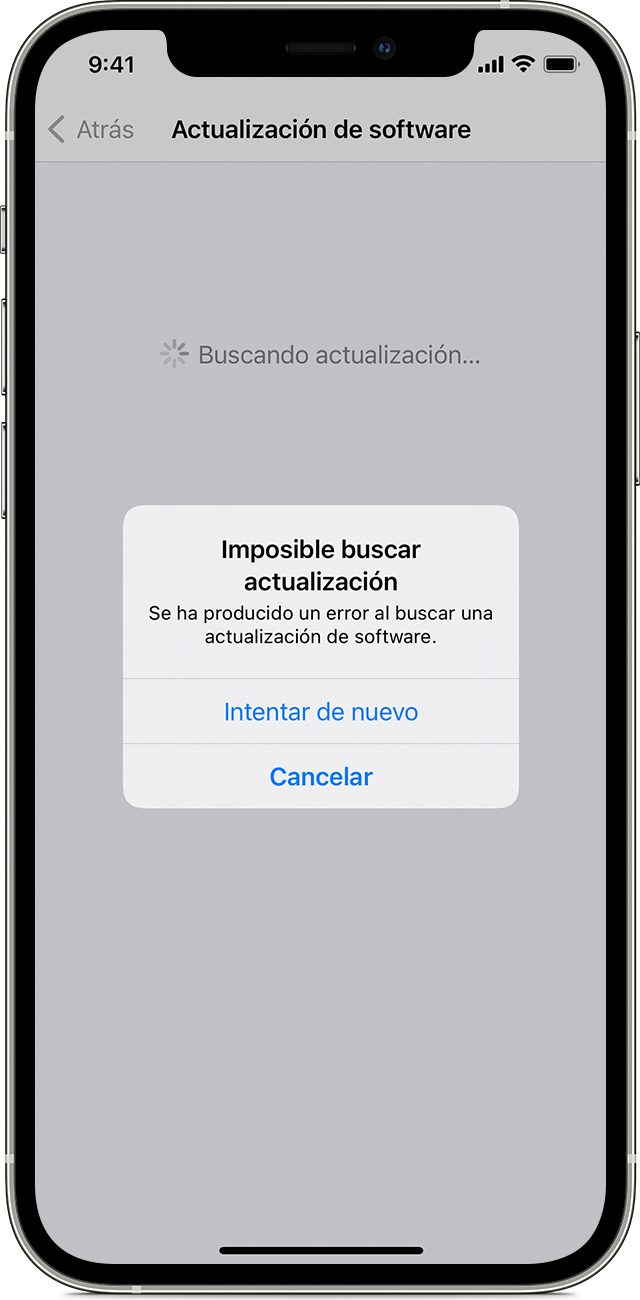
“Imposible buscar actualización. Se ha producido un error al buscar una actualización de software”.

“Imposible instalar la actualización. La actualización de [software] requiere una conexión de red”.
Prueba a actualizar el dispositivo de nuevo usando la misma red. Si sigue apareciendo uno de estos mensajes, prueba a actualizar tu dispositivo a través de otra red o a actualizarlo con tu ordenador. Si el problema vuelve a aparecer tras intentar actualizar con varias redes, elimina la actualización.
Obtén más información acerca de las actualizaciones de iOS y iPadOS.
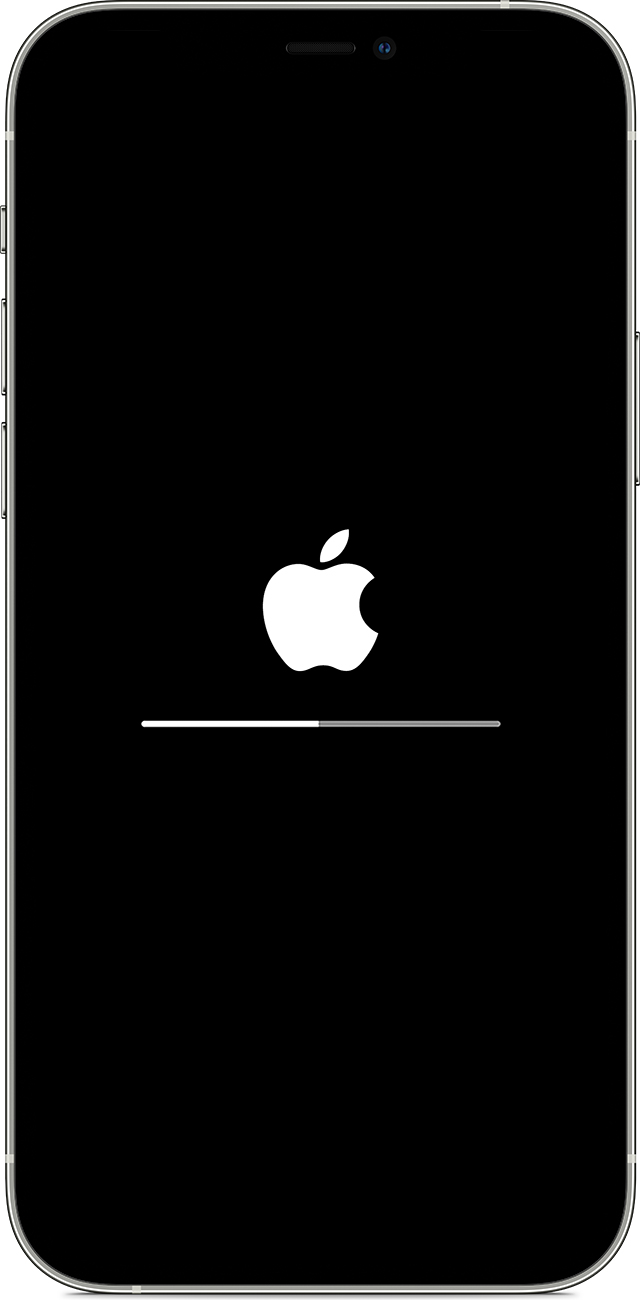
Si la actualización no finaliza
Durante la instalación de la actualización, la barra de progreso parece moverse lentamente. El tiempo que tarda en completarse una actualización dependerá de su tamaño y de la cantidad de archivos que contiene el dispositivo.
Si realizas la actualización de forma remota, mantén el dispositivo conectado a una fuente de alimentación. Si el dispositivo se queda sin carga, conéctalo a una fuente de alimentación y enciéndelo para que la actualización o restauración se complete.
Descubre qué hacer si iPhone, si iPad o si iPod touch, aparece bloqueado o no se inicia.

Elimina y descarga la actualización de nuevo
Si sigues sin poder instalar la última versión de iOS o iPadOS, prueba a descargar la actualización de nuevo:
Si no ves la actualización en la lista de apps o si el problema vuelve a ocurrir, actualiza el dispositivo con tu ordenador usando Finder o iTunes.
Mi iPad no actualiza su iOS y no me sale en la opción de actualización de software